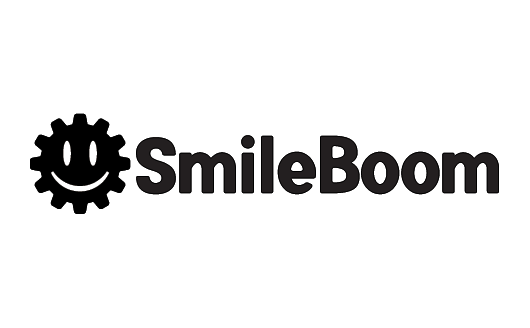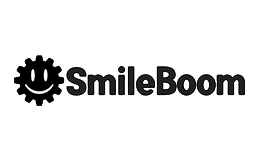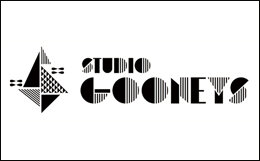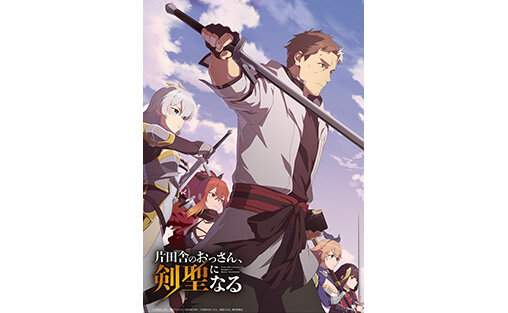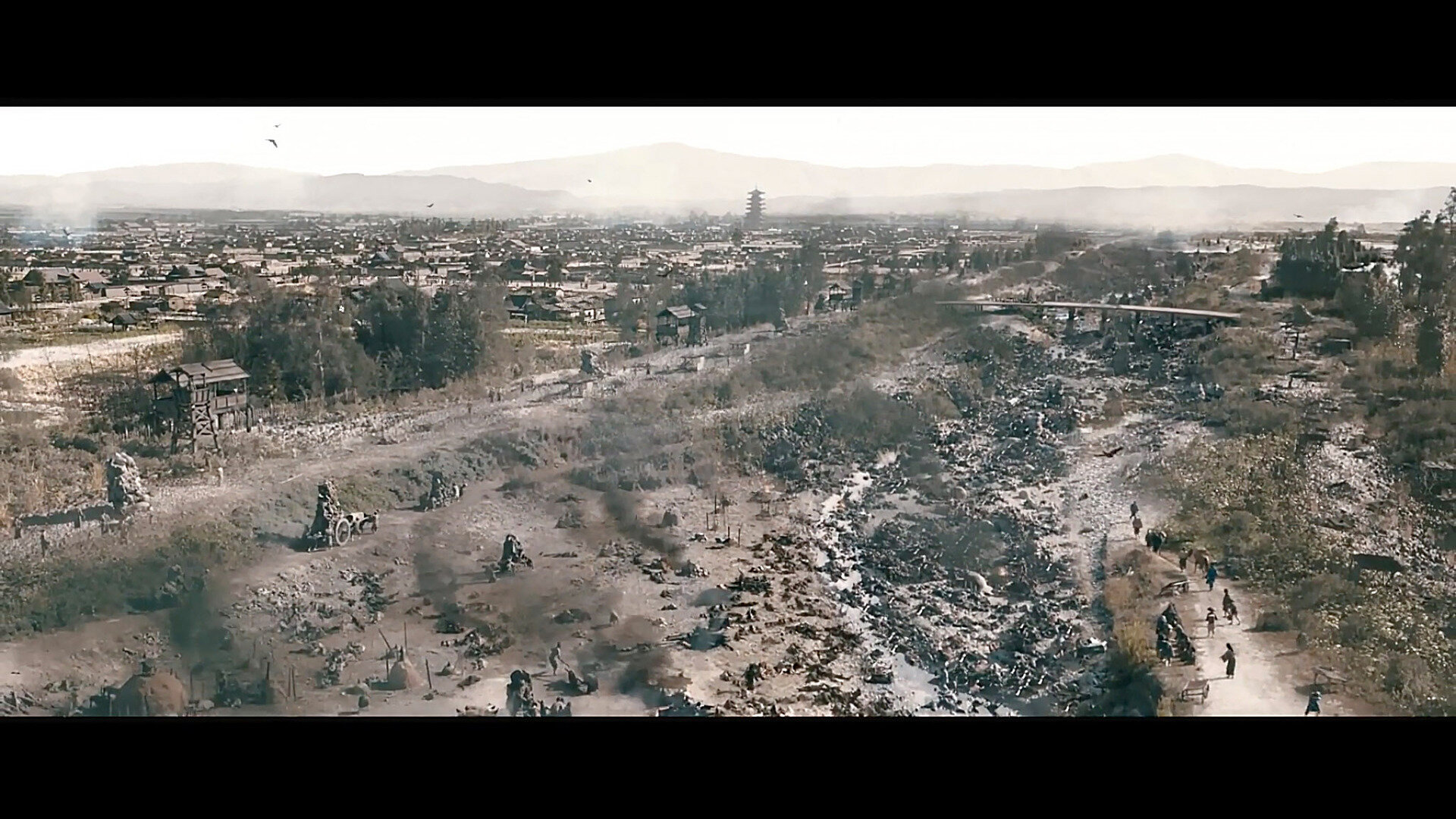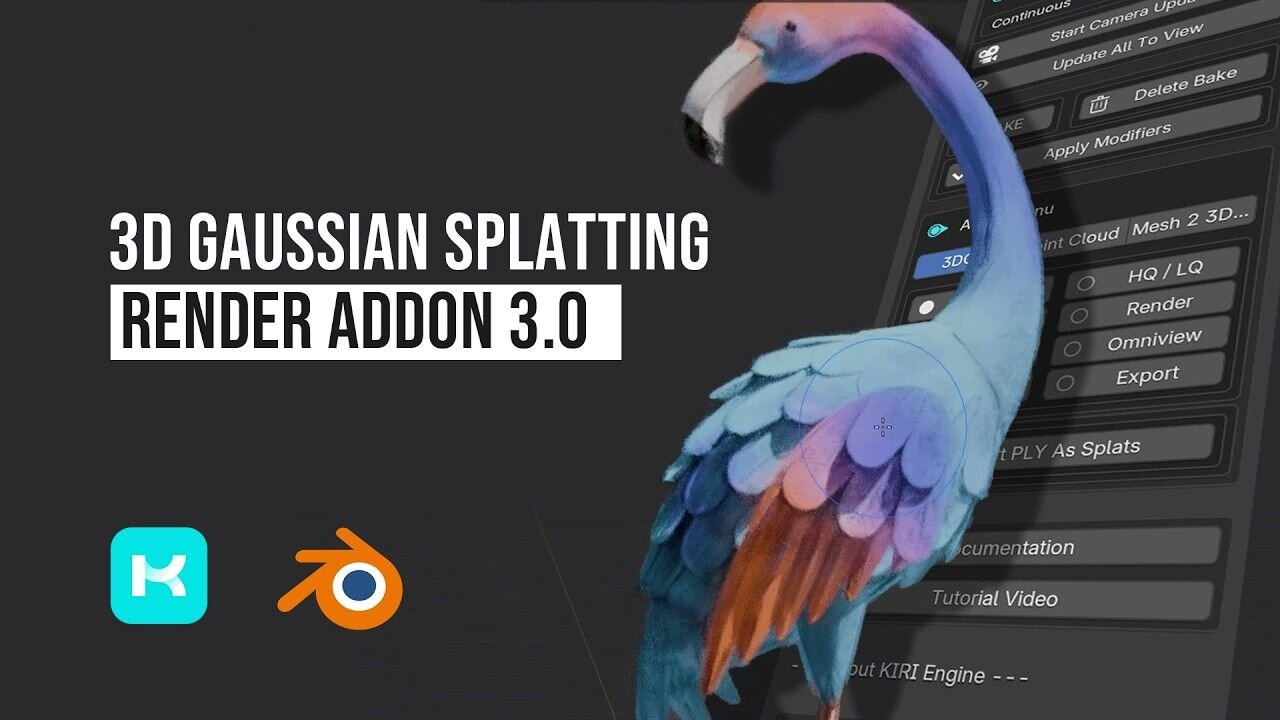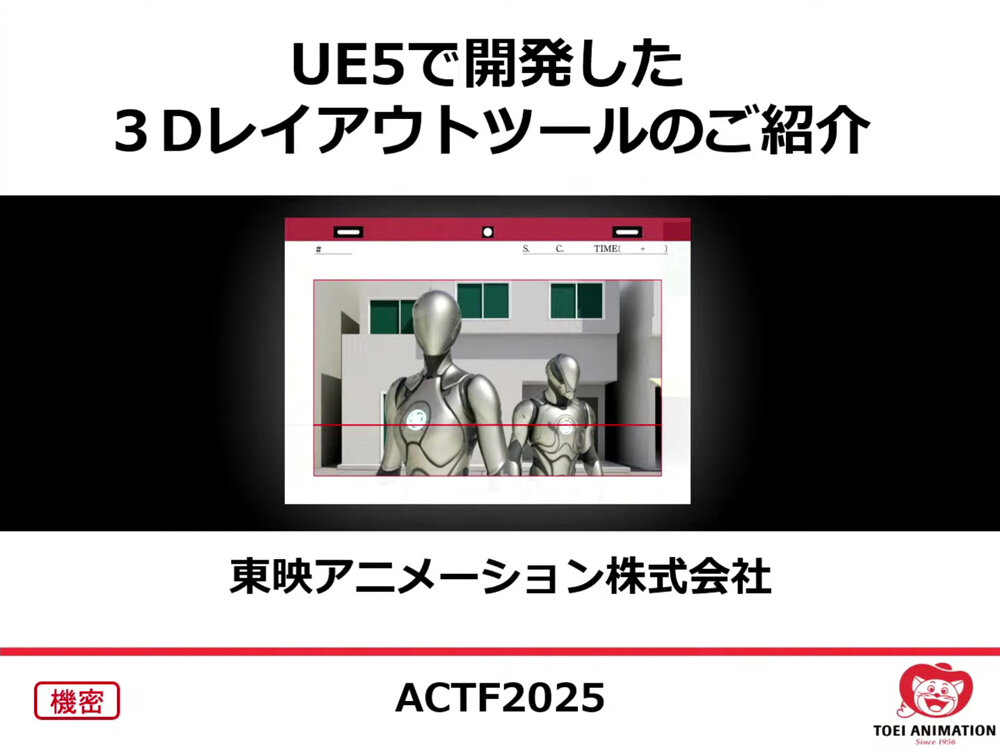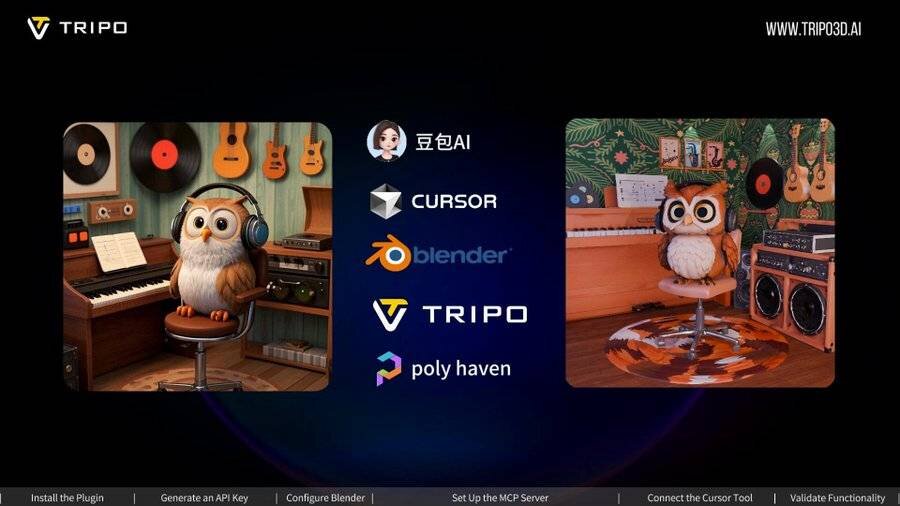こんにちは、パーチ の長尾です。前回はカラーマネジメントの世界で定番となっている機材について解説しました。今回は、その中でも制作者にとって最も重要な機材、クリエイターにとっての 目 であり、評価基準 ともなる 「モニタ(ディスプレイ)」 について、さらに詳しくみていこうと思います。モニタを常に最適な状態で利用するための キャリブレーション がなぜ必要なのか? Adobe RGB 対応モニタは誰に必要なのか? など、モニタ選定と運用時のポイントを中心に解説しましょう。それでは、今日も「一番大事なポイントを絞り込んで、難しいことを分かりやすく」で、頑張りますので最後までお付き合いください。
キャリブレーションとは?
前回(第3回) の記事で、筆者が カラマネ(カラーマネジメントシステム)に関わるようになって10年と書きましたが、改めて考えてみると15年でした(苦笑)。スミマセン、大分サバを読んでしまっていたようです。当時はグラフィックデザインの制作会社で、作業モニタ・プリンタ・印刷物を一致させる業務をしていました。CRT モニタ もプリンタも、全ての機材の色安定性が悪くて、非常に苦労したものです。今日では、どの機材も色安定性が高く、カラーマネジメント対応を謳った専用機材もずいぶん安くなりましたね(15年前に使っていたモニタは80万円でしたが、今では20万円ですから!)。機材は進歩し、私は年を取ったんだなあ、と実感します。この15年で様々な機材が進歩して、ソフトウェアもカラマネに対応した製品が増えてきました。この数年で3DCGソフトも対応し始め、制作効率を高めることができるようになったのは嬉しい限りですね。
前置きが長くなりましたが、カラマネに対応するモニタ、色に優れたモニタ、といったことを調べると必ず出てくる言葉が、キャリブレーション(表示較正) ですよね。分かりやすい言葉で言うと、「色のズレを矯正する」「正しい状態に戻す」といったことを行う作業のことだと思ってください。モニタは、経年劣化(使用するにつれて色が変化する)を起こします。工場から出荷され、皆さんの机の上で電源が入った時から徐々に色が変化しているのです。
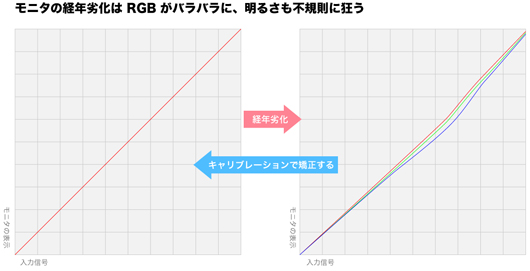
モニタの経年劣化を図示したもの。モニタは使用頻度を問わず、時間が経つにつれて色ズレを起こすため、定期的なキャリブレーションが必要となる
そのため定期的にその変化量を測定して、変化分を矯正する必要があります。これがモニタのキャリブレーションです。最近の液晶モニタは CRT モニタほど変化が大きくありませんので、1ヶ月に1回程度のキャリブレーションで十分です。もし機材を移動した場合は環境光が変化するので、移動のたびにキャリブレーションするのがお勧めです。
この変化量を測定するために必要なのが、次の2つの機材です;
・測色機(センサ)
・キャリブレーション ソフト
モニタキャリブレーションで利用される測色器には、フィルタ方式とスペクトル方式の2つの方式があって、スペクトル式の方が精度が高くなります。測色器を購入するとキャリ ブレーションソフトが付いてくるので、直ぐにキャリブレーションが可能です。モニターが ハードウェア・キャリブレーション に対応している場合は、直接モニタ内の設定変更を行える専用のキャリブレーションソフトが付いてくるため、この場合は測色器に付属されているソフトは使用しません。また最近では、EIZO から測色器内蔵型モニタが登場しているので、より手間を掛けずにキャリブレーションが行えるようになりました。人がいなくても自動でキャリブレーションを行ってくれる機能を利用すると管理も非常に楽で、定期的なメンテナンスを忘れることもなく便利です。

モニタ キャリブレーション用測色機の種類は現在、「モニタ内蔵方式」、「スペクトル方式」、「フィルタ方式」の3つに大別される
ハードウェア・キャリブレーション モニタとは?
キャリブレーションで行なった変化量の矯正はどこで行われるのでしょうか? 3DCG、2DCG のソフトウェアで作られた RGB 信号はいつの段階で矯正されるのでしょうか? この矯正がモニタ内部で行われるのが、ハードウェア・キャリブレーション モニタ です。通常のモニタは、グラフィックスボードで矯正が行われ、モニタ専用でないソフトでプロファイルが作られるため、ソフトウェア・キャリブレーション と呼ばれます。
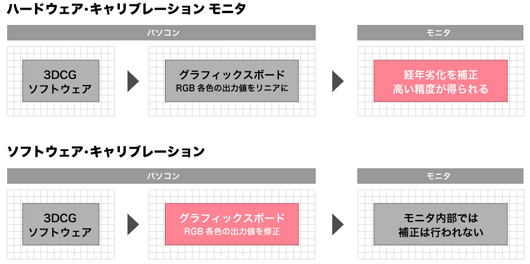
ハードウェア・キャリブレーションとソフトウェア・キャリブレーションでは、矯正される箇所と精度が異なる。ハードウェア・キャリブレーションは、モニタ内部の専用回路で矯正が行われるので精度が高い
つまり、ハードウェア・キャリブレーション モニタのメリットは;
・モニタに最適化したキャリブレーションを行うので精度が高い
・ソフトウェア・キャリブレーションは、グラフィックスボードの出力を減らすことで調整を行うため、階調の減少や色の乱れが起きるが、ハードウェア・キャリブレーションは元々細かな調整が行えるモニターの内部パラメータを直接コントロールするため問題が起きない
・カラーマネジメント用を謳っているだけあり、元々の特性が優れている
......総括すると、ハードウェア・キャリブレーションは、ソフトウェア・キャリブレーションより精度が高いので、色に関するミスコミュニケーションがなくなり、自ずと業務効率がより高くなります。精度が要求される現場はもちろん、通常の制作でも作業時間の短縮と品質の向上が見られるので、高い導入効果が得られる筈です。
また、メンテナンス時間の短縮も見逃せません。ハードウェア・キャリブレーションは調整ソフトの指示に従い5分程度の短時間で行えるのに対して、ソフトウェア・キャリブレーションでは、モニタの輝度やコントラストなどをモニタ本体にある前面ボタンを操作しながら手動で行うため、相応に時間と手間がかかってしまいます(私たちの調査では、効率化による人件費の削減額は半年ほどで導入コストを上回りました)。そして注意点として、通常のモニタには元々の特性が悪い物もあるので、測色しても色が合わない物があります。古くなったモニタも同様です。特に輝度が上がらない、全体に黄色みがかるなどが経年劣化として多く見られますが、これを補正しきれなくなったら交換が必要ですね。キャリブレーションについては、ナナオさんの公式サイトに詳しい解説が掲載されているので(下記)、併せて見るとより理解が深まると思います。
<参考:「よくわかるカラーマネジメント(カラマネ小話)」>
「ソフトウェア・キャリブレーションとハードウェア・キャリブーレション」
「ColorEdgeとFlexScanの比較」
Adobe RGB対応、sRGB対応によるモニタのちがい
ここ数年、「Adobe RGB対応モニタ」という製品をよく見かけるようになりました。それに対して「sRGB対応モニタ」を謳っているモニタはかなり昔から存在します。これは、モニタメーカーがこれら2つの代表的なプロファイルに製品の色を合わせて開発しているという意味です。これだけ聞くと対応モニタの特性はきちんとプロファイルに合っているように思いますが、実際には正確に合っているわけではないので注意してください。一般的には値段の高いモニタの方が優れているようです(当たり前なアドバイスでスミマセン......)。第3回 で自分が採用するカラープロファイルを決めていただけたと思います。3DCG コンテンツの制作では、Adobe RGB、sRGB、Rec. 709、DCI、以上4規格のいずれかが採用されることになると思いますが、それぞれのカラープロファイルではどちらの対応モニタが良いのかをまとめました。
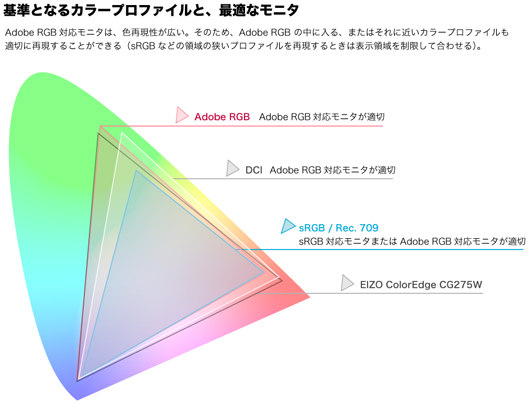
基準となるカラープロファイルと、最適なモニタを表にまとめたもの。より色再現性の広いモニタ(Adobe RGB対応モニタ)の方が汎用性が高いのは言うまでもない。また、ハードウェアキャリブレーションモニタの多くはAdobe RGB対応モニタのため、sRGB対応モニタを利用する場合はソフトウェアキャリブレーションとなることに注意が必要だ
どの場合も色の再現領域が広い Adobe RGB 対応モニタが良さそうです。しかし DCI には注意が必要ですね。Red の部分が Adobe RGB よりも広く色域をカバーしていることが判ります。また、Green の座標が Adobe RGB に比べると大きくずれています。そのため、Adobe RGB 対応モニタではカバーしきれませんので、Adobe RGB カバー率(どれだけ表示領域をカバーしているかどうかの数値)だけでなく、 DCI のカバー率も確認してください。Adobe RGB と非常に近い場合は、DCI だと80%程度のカバー率となります。
上図にも入っている EIZO ColorEdge シリーズの多くは、赤の領域が広いため、DCI でも90%を超えるカバー率を持っています。これならかなり近い再現ができます。
実践、ハードウェア・キャリブレーション
では実際にハードウェア・キャリブレーションを実施したところを動画でご覧ください。モニタは、EIZO ColorEdgeシリーズ を、キャリブレーションソフトは、ColorNavigator(ColorEdge 専用のソフト)、そして測色器は、ColorMunki(※動画中では、ColorNavigator 中の表記に合わせて「測定器」としています)を使いました。途中測色部分は早回しで編集していますが、設定を含めて5分程度で終えることができます(一般的なソフトウェア・キャリブレーションに比べて半分以下の所要時間です)。ちょっと休憩している間に終わるので楽ですね。
実際に、ハードウェア・キャリブレーションを行う手順をキャプチャした動画。非常に手早く済ませることができる
この調整を定期的に行なっている限り、「今制作している色は確実に合っている」と実感できるので、安心して制作ができます。実作業に新たな工程が追加されるわけではありませんので、一度導入してしまえば「色が合っているか?」なんて考えも抱かなくなりますけどね。そうした意味でも、カラマネは空気のような存在 になっていきます(第1回 でも解説しましたね)。無いと死んでしまうけど、合っても意識はしない存在です。私もセミナーを実施する会場などで、調整されていないモニタを使うと不安で仕方なくなって、仕事に集中できなくなるんですが、そんな時はカラマネのありがたさを身にしみて実感します。
今回は、モニタの特性とキャリブレーションについて解説しましたが、モニタの選定・運用時のポイントは掴めましたか? 次回からは、いよいよ 3DCG ソフトの設定について解説していきます。どうぞご期待ください!
TEXT_長尾健作(パーチ)
▼Profile
長尾健作(ながおけんさく)
広告写真制作会社(株)アマナにて、3DCG制作などの事業立ち上げを行なった後、(株)パーチ を設立。広告業界・製造メーカーに向けて、3DCGによる新しい広告制作手法の導入/制作サポートを手がける。各種セミナーでは、制作業務の効率化・コスト削減を実現するためのノウハウを提供。
パーチのカラーマネージメントの導入をサポートするWebページ
perch-colormanagement.jp/
▼ Powered by EIZO
この連載は、EIZO株式会社の協賛でお送りしています。
・EIZOがお届けする「カラーマネージメントに関する基礎知識」
www.eizo.co.jp/eizolibrary/index4.html